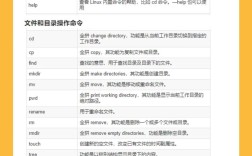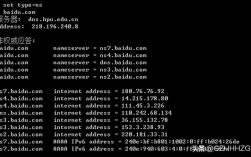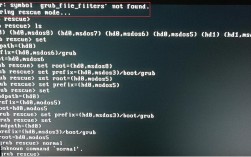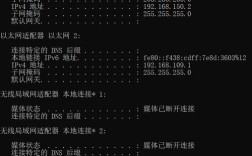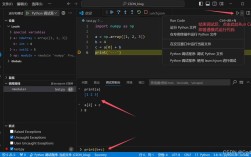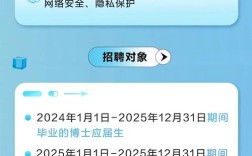sco 常用命令是 Unix 操作系统(如 SCO OpenServer)环境下进行系统管理、文件操作、进程控制等任务的核心工具,熟练掌握这些命令能显著提升工作效率,以下从文件管理、目录操作、文本处理、系统监控、用户与权限管理、网络配置等维度,详细介绍常用命令的功能与用法。
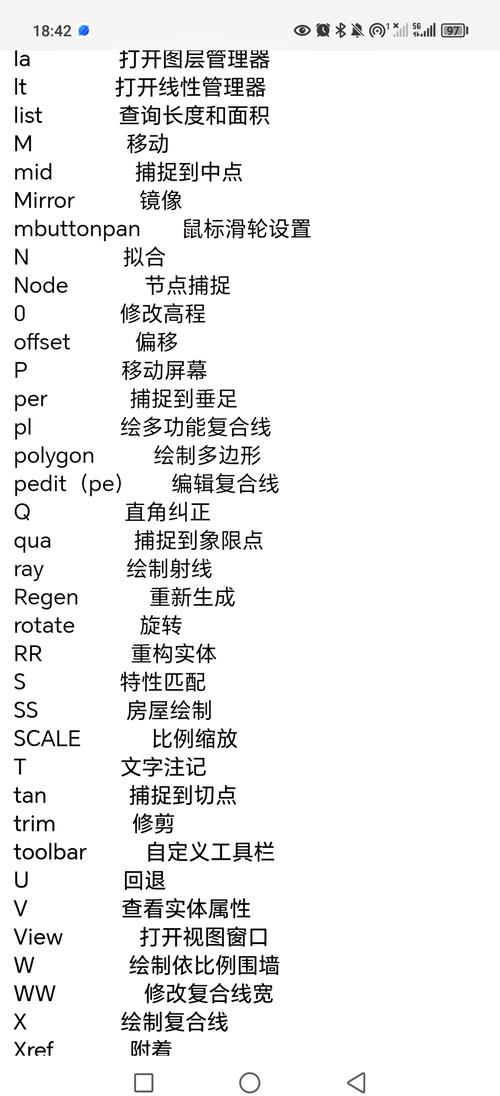
文件管理命令
文件管理是日常操作中最频繁的任务,sco 系统提供了丰富的命令来处理文件的创建、查看、编辑、删除等操作。
-
cat:查看文件内容
基本语法:cat [选项] 文件名
常用选项:-n:显示行号;-A:显示所有字符(包括制表符、换行符等)。
示例:cat -n test.txt查看test.txt文件内容并显示行号。
-
touch:创建空文件或更新文件时间戳
语法:touch [选项] 文件名
示例:touch newfile.txt创建空文件newfile.txt;若文件已存在,则更新其访问和修改时间。 -
cp:复制文件或目录
语法:cp [选项] 源文件 目标文件
常用选项: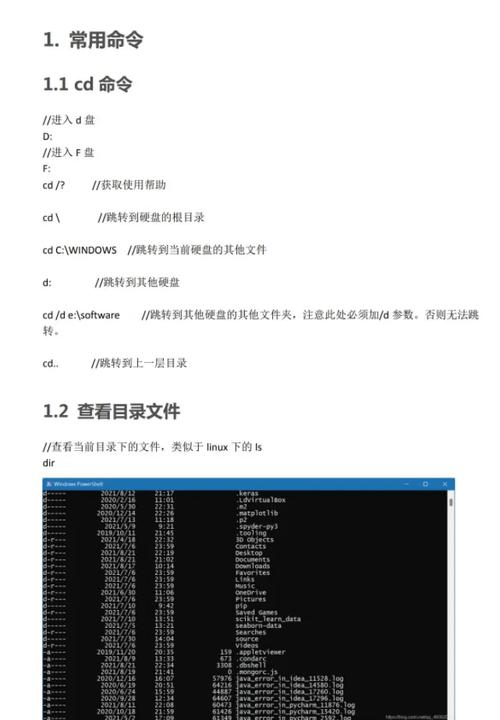 (图片来源网络,侵删)
(图片来源网络,侵删)-r:递归复制目录(复制目录时必须使用);-p:保留文件权限、时间戳等属性。
示例:cp -r /home/user/docs /backup/复制docs目录到/backup/下。
-
mv:移动文件或重命名
语法:mv [选项] 源文件 目标文件
示例:mv oldname.txt newname.txt将文件重命名;mv /home/user/file.txt /tmp/将文件移动到/tmp目录。 -
rm:删除文件或目录
语法:rm [选项] 文件/目录
常用选项:-r:递归删除目录(谨慎使用);-f:强制删除,不提示确认。
示例:rm -rf /tmp/unused_dir强制删除/tmp/unused_dir目录及其所有内容。
-
ln:创建链接文件
语法:ln [选项] 源文件 链接文件
选项:-s:创建符号链接(软链接);- 不加
-s则为硬链接。
示例:ln -s /usr/bin/python /bin/py创建 Python 的软链接py。
目录操作命令
目录管理是文件系统组织的基础,常用命令包括创建、切换、查看等。
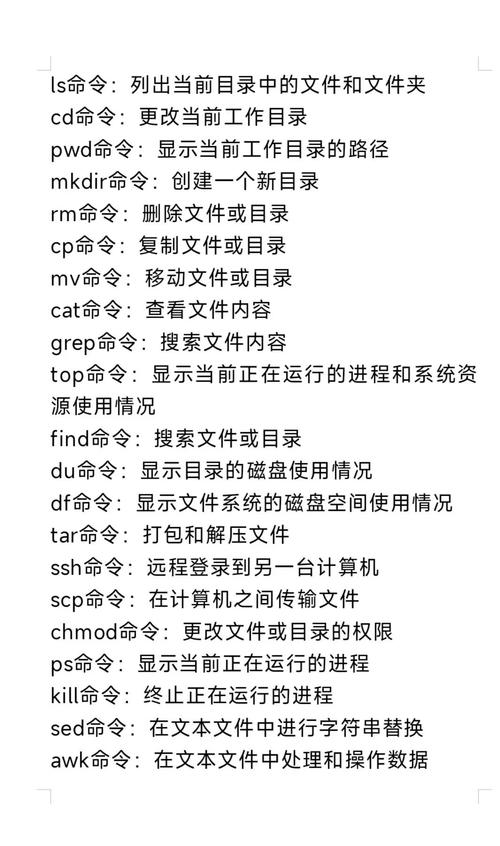
-
mkdir:创建目录
语法:mkdir [选项] 目录名
选项:-p:递归创建多级目录(若父目录不存在则自动创建)。
示例:mkdir -p /home/user/projects/web创建多级目录web。 -
cd:切换目录
语法:cd [目录路径]
特殊符号:- 用户主目录(如
cd ~切换到当前用户主目录); - 当前目录;
- 上级目录;
- 返回上一个目录。
示例:cd /var/log切换到/var/log目录;cd ..返回上级目录。
- 用户主目录(如
-
pwd:显示当前工作目录
语法:pwd
示例:pwd输出当前所在目录的完整路径,如/home/user。 -
ls:列出目录内容
语法:ls [选项] [目录名]
常用选项:-l:以长格式显示(包含权限、所有者、大小、时间等信息);-a:显示所有文件(包括隐藏文件,以 开头);-h:以人类可读格式显示文件大小(如 KB、MB);-t:按修改时间排序,最新的在前。
示例:ls -la /home列出/home目录下所有文件(含隐藏文件)的详细信息。
文本处理命令
文本处理是 Unix 系统的核心能力,通过管道符 组合命令可实现复杂操作。
-
grep:文本搜索
语法:grep [选项] 模式 文件名
选项:-i:忽略大小写;-r:递归搜索目录;-n:显示匹配行号。
示例:grep -n "error" /var/log/syslog在syslog中搜索包含error的行并显示行号。
-
sed:流编辑器
语法:sed [选项] '命令' 文件名
常用命令:s/旧字符串/新字符串/g:全局替换;d:删除匹配行。
示例:sed 's/old/new/g' test.txt将test.txt中所有old替换为new(原文件不变,输出到屏幕)。
-
awk:文本分析工具
语法:awk '条件 {操作}' 文件名
示例:awk -F: '{print $1, $3}' /etc/passwd以 为分隔符,打印/etc/passwd文件的第 1 列(用户名)和第 3 列(UID)。 -
sort:排序
语法:sort [选项] 文件名
选项:-n:按数字排序;-r:逆序排序;-k:按指定列排序。
示例:sort -n -k 2,2 score.txt按score.txt文件的第 2 列数字升序排序。
-
uniq:去重
语法:uniq [选项] 文件名
选项:-c:统计重复行次数(需先排序)。
示例:sort list.txt | uniq -c对list.txt排序后去重,并统计每行出现次数。
系统监控与管理命令
系统管理员需通过命令实时监控系统状态、进程资源等。
-
ps:查看进程状态
语法:ps [选项]
常用选项:-ef:显示所有进程的详细信息(类似ps aux);-aux:显示进程 CPU、内存占用等。
示例:ps -ef | grep nginx查看nginx相关进程。
-
top:实时进程监控
语法:top
输出包括:运行时间、负载平均值、进程列表(按 CPU/内存占用排序),可通过q退出。 -
df:磁盘空间使用情况
语法:df [选项]
选项:-h以人类可读格式显示(如1K-blocks转换为 GB)。
示例:df -h显示各分区的使用量、剩余空间及挂载点。 -
du:目录或文件大小
语法:du [选项] [目录/文件]
选项:-sh显示总大小(-s)并以人类可读格式(-h)。
示例:du -sh /var/log显示/var/log目录的总大小。 -
free:内存使用情况
语法:free [选项]
选项:-h以 GB/MB 显示内存总量、已用、空闲、缓冲区等。
用户与权限管理命令
Unix 系统通过严格的权限保障安全,相关命令用于管理用户和文件权限。
-
useradd/userdel:添加/删除用户
语法:useradd [选项] 用户名;userdel 用户名
示例:useradd -m -s /bin/bash testuser创建用户testuser并创建主目录;userdel -r testuser删除用户及其主目录(-r表示递归删除)。 -
passwd:修改用户密码
语法:passwd [用户名]
示例:passwd testuser为testuser设置新密码(普通用户只能修改自己的密码)。 -
chmod:修改文件权限
语法:chmod [选项] 权限模式 文件名
权限模式:- 数字:
r(4)、w(2)、x(1),如755表示所有者rwx(7),组用户r-x(5),其他用户r-x(5); - 字母:
u(所有者)、g(组用户)、o(其他用户)、a(所有用户), 添加权限、 移除权限。
示例:chmod 755 script.sh设置script.sh权限为755;chmod u+x script.sh为所有者添加执行权限。
- 数字:
-
chown:修改文件所有者
语法:chown [选项] 所有者:组 文件名
示例:chown testuser:group1 file.txt将file.txt的所有者改为testuser,所属组改为group1。
网络配置命令
网络管理是服务器运维的重要部分,sco 系统提供常用网络诊断与配置命令。
-
ifconfig:查看/配置网络接口
语法:ifconfig [接口名] [选项]
示例:ifconfig eth0查看eth0接口状态;ifconfig eth0 192.168.1.100 netmask 255.255.255.0配置 IP 地址。 -
ping:测试网络连通性
语法:ping [选项] 主机名/IP
示例:ping -c 4 8.8.8.8向8.8.8发送 4 个 ICMP 包,测试连通性。 -
netstat:查看网络连接状态
语法:netstat [选项]
选项:-an显示所有连接(含监听端口);-tuln显示 TCP/UDP 监听端口。
示例:netstat -tuln查看当前系统监听的端口。 -
ssh:远程登录
语法:ssh [选项] 用户@主机名/IP
示例:ssh root@192.168.1.50以root身份远程登录168.1.50。
常用命令速查表
| 命令 | 功能 | 常用示例 |
|---|---|---|
ls |
列出目录内容 | ls -la /home |
cd |
切换目录 | cd /var/log |
cat |
查看文件内容 | cat -n config.txt |
grep |
文本搜索 | grep "error" log.txt |
ps |
查看进程 | ps -ef | grep nginx |
df |
磁盘空间使用 | df -h |
chmod |
修改文件权限 | chmod 755 script.sh |
ssh |
远程登录 | ssh user@192.168.1.100 |
相关问答FAQs
Q1:如何快速查找大文件并清理磁盘空间?
A1:可结合 find 和 du 命令查找大文件,查找 /var 目录下超过 100MB 的文件:find /var -type f -size +100M,清理时需谨慎,建议先确认文件重要性,再使用 rm 删除,如 rm /var/log/big_file.log。
Q2:如何查看系统负载和进程资源占用情况?
A2:系统负载可通过 uptime 查看(如 15:30:45 up 10 days, 1:23, 2 users, load average: 0.15, 0.20, 0.10,后三个数字为 1/5/15 分钟负载);进程资源占用使用 top 实时监控(按 P 按 CPU 排序,按 M 按 内存排序),或 ps aux --sort=-%cpu 按 CPU 占用降序查看静态进程列表。